工具/原料:
系统版本:windows10系统
品牌型号:戴尔灵越14
软件版本:下载火(xiazaihuo.com)一键重装系统12.6.49.2290 1个8g以上的空白u盘
方法/步骤:
阶段一:制作下载火(xiazaihuo.com)u盘启动盘
1、自行在一台可用的电脑上安装下载火(xiazaihuo.com)一键重装系统工具,插入空白u盘进电脑,选择u盘重装系统模式点击开始制作。

2、选择需要安装的windows系统开始制作启动盘。
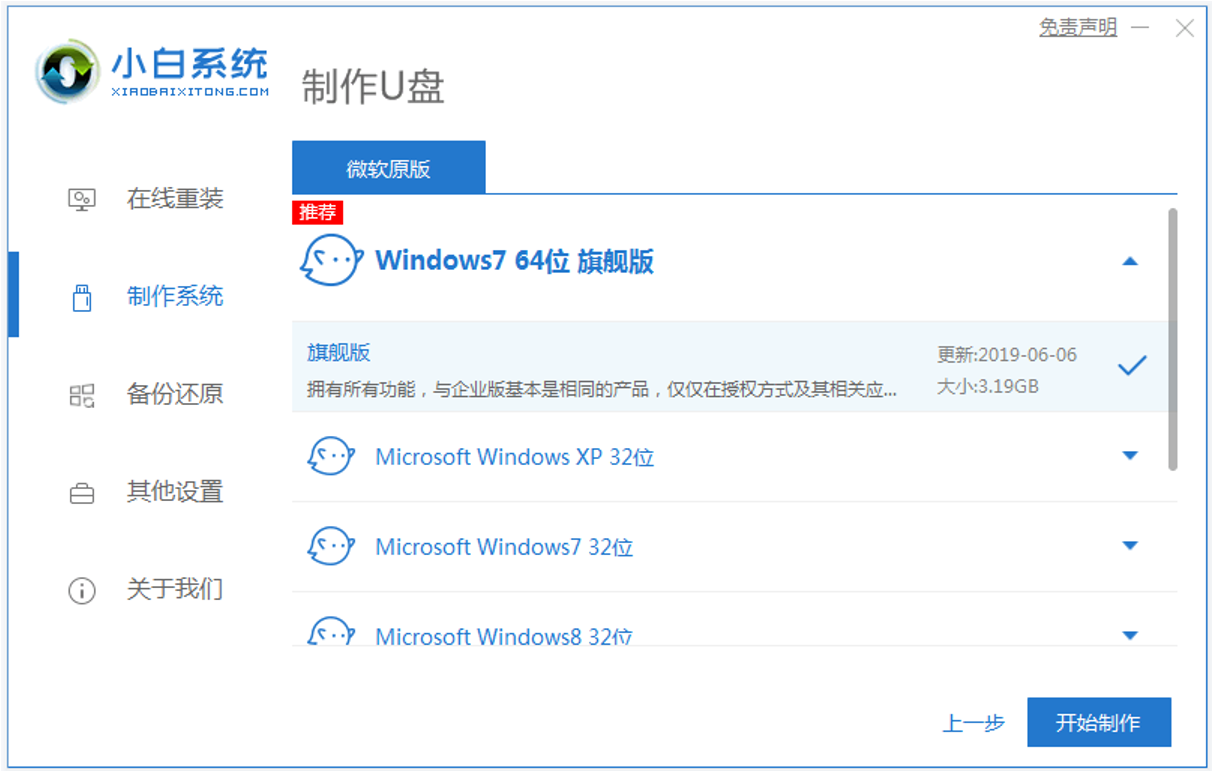
3、等待提示启动盘制作完成后,可先预览需要安装的电脑主板的启动热键,再拔除u盘退出。
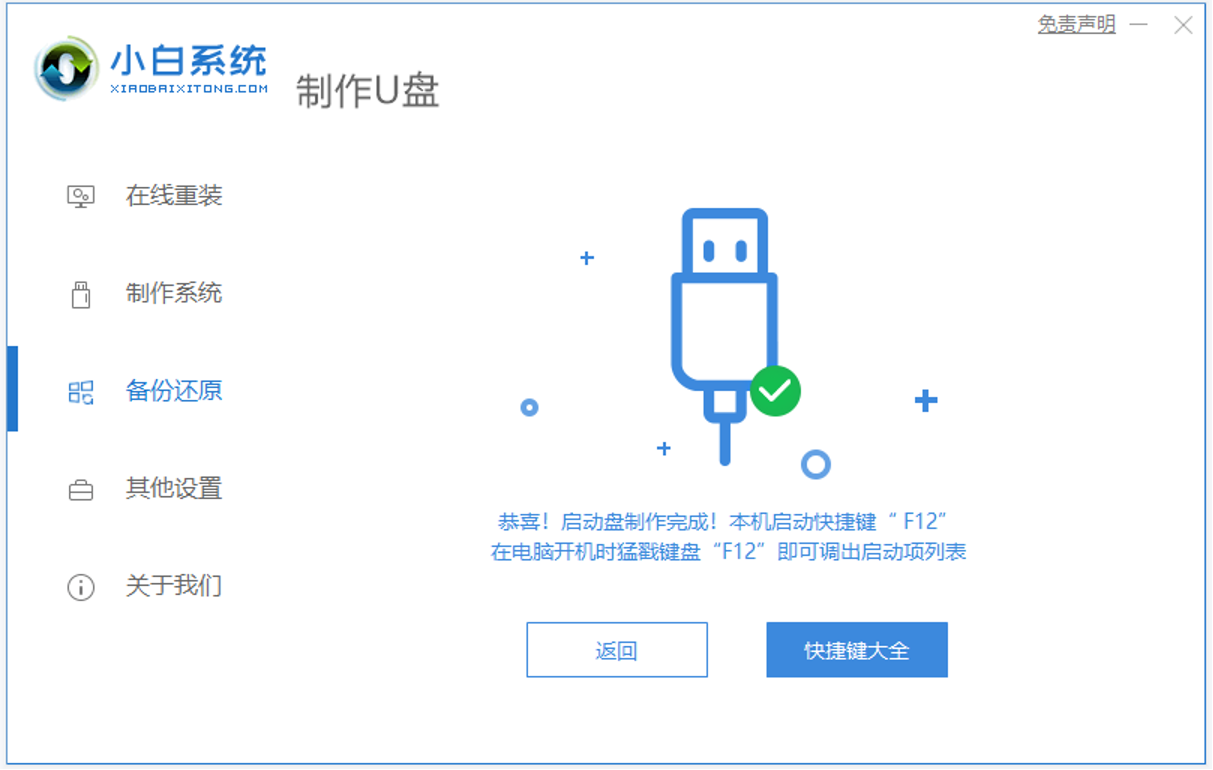
阶段二:使用启动盘重装系统
1、将制作好的启动盘插入电脑后开机,不断按启动热键进启动界面,选择u盘启动项进入到第一项pe系统。

小白u盘启动盘怎么制作
小白u盘启动盘工具是目前市面上比较好用的一款u盘启动盘制作重装工具,能帮助大家有效重装系统修复故障问题。有网友想了解小白u盘启动盘怎么制作,下面就详细介绍下小白u盘启动盘制作教程。
2、来到pe系统后,下载火(xiazaihuo.com)装机工具打开安装系统到c盘。

3、等待安装完成后,拔掉u盘重启电脑。

4、最终进入到新的系统桌面即安装成功。

拓展知识:下载火(xiazaihuo.com)工具的在线一键重装系统工具介绍
下载火(xiazaihuo.com)一键重装系统工具除了可以制作下载火(xiazaihuo.com)u盘启动盘重装系统外,还有一个更加便捷好用的功能,那就是直接在线全自动安装电脑系统。如果我们的电脑能进系统的情况下,那就可以直接使用该功能,对于电脑新手来说非常便利。具体的步骤参照:下载火(xiazaihuo.com)在线一键重装系统教程。

注意事项:在安装系统之前,先备份好系统盘的相关数据,避免丢失。关闭电脑的杀毒软件,避免被拦截导致安装失败。
总结:
以上便是下载火(xiazaihuo.com)U盘启动盘制作教程介绍,通过下载火(xiazaihuo.com)一键重装系统工具即可快速制作u盘启动盘重装系统,修复各类系统故障问题,感兴趣的话也可以使用该工具的在线一键重装功能,希望能帮到大家。
电脑如何在u盘装win7系统
相信大家在使用电脑的过程中,或多或少都会遇到一些电脑故障的问题,无法修复解决的时候需要通过u盘重装系统解决,那如何在u盘装win7系统,那么下面我们来看看u盘装win7系统步骤教程,下面我们来看看吧。






